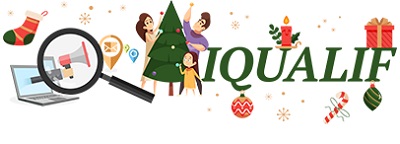Няма продукти
Вашите най-често задавани въпроси относно IQUALIF:
- Как да инсталирам IQUALIF?
- Как да използвам IQUALIF?
- Как да получа лиценз?
- Какво означава скоростта?
- Как да активирам лиценз?
- Какво означава *, когато се използва в критериите за търсене?
- Изтеглянето е блокирано при 0% и изглежда не напредва
- Появява се отговор за грешка от сървъра
- Не мога да инсталирам IQUALIF на Windows
- Не мога да инсталирам IQUALIF на Mac
- Не мога да инсталирам IQUALIF на Linux
- Как да деинсталирам IQUALIF ?
- Има ли мобилни телефони?
- Има ли имейли?
- Каква е разликата между пробната версия и версията за продажба на дребно?
- Колко често са актуализациите?
- Приемат ли контактите търговски агитации?
- Сигурно ли е онлайн плащането?
Как да инсталирам IQUALIF?
За да инсталирате софтуера:
- В Windows изтеглете и стартирайте инсталатора (EXE), разположен над секцията за изтегляне.
На вашия работен плот щракнете двукратно върху иконата, за да стартирате програмата IQUALIF.
- На Mac изтеглете и инсталирайте файла (PKG), разположен над изтеглянето, отворете IQUALIF, плъзнете го на работния плот и плъзнете папката IQUALIF в папката Applications.
Отворете папката Applications и щракнете двукратно върху IQUALIF, след което щракнете върху „Стартиране“ IQUALIF, за да стартирате програмата.
- В Linux изтеглете и разархивирайте файла (ZIP), разположен над или в секцията за изтегляне.
Отворете папката Downloads в IQUALIF и плъзнете папката IQUALIF в папката Applications.
Отворете папката Applications и щракнете двукратно върху IQUALIF и след това щракнете върху „Стартиране“ IQUALIF и щракнете върху „Отваряне с OpenJDK“, за да стартирате програмата.
Как да използвам IQUALIF?
Има няколко начина за използване на софтуера, можете да търсите по списък, по браузър или да импортирате файл.
Резултатите могат да бъдат експортирани и във формат на електронна таблица.
1-A) Направете търсене, базирано на списък, идеално за масови изследвания.
В горния десен ъгъл щракнете върху Търсене и изберете „Списък“ За бели страници: изберете отдел от падащия списък, последван от пощенски код, град и улица, след което щракнете върху бутона „Старт“
За версии на жълти страници с данни: изберете отдел от падащия списък, последван от пощенски код, град и дейност и след това щракнете върху бутона „Старт“.
1-B) Търсене с браузъра, идеално за целево търсене.
В горния десен ъгъл щракнете върху „Търсене“ и изберете „Преглед“
Въведете услугата, която искате да намерите, след това региона, отдела или града на вашето търсене и щракнете върху бутона „Търсене“ Щракнете върху бутона „Старт“ на горе вляво.
1-C) Извършете полуавтоматично търсене.
В горния десен ъгъл щракнете върху „Търсене“ и след това изберете „Полуавтоматично“
Изберете региона и отдела или града в списъка вляво и в централния списък. След това въведете бизнеса, който искате да намерите вдясно и щракнете върху "Старт"
1-D) Извършете ръчно търсене.
В горния десен ъгъл щракнете върху „Търсене“ и изберете „Ръчно“ Въведете регион или град или отдел и дейност в полетата, предоставени за това търсене, и щракнете върху бутона „Старт“.
1-E) Търсене с импортиран файл.
IE, за IQUALIF France White, файлът трябва да има следното съдържание:
пощенски код, град, улица
33000;Bordeaux,;Avenue Jean Jaurès
33000;Bordeaux;Julio Curie Boulevard
...
IE: за IQUALIF France Yellow, файлът трябва имат следното съдържание:
zip, city, street
33000;Bordeaux;Florist
33000;Bordeaux;Агенция за недвижими имоти
...
След като файлът се зареди, щракнете върху "Списък за импортиране", изберете файла и натиснете "Open." Ще се появи изскачащ прозорец с молба да изчакате; след като импортирането приключи, този изскачащ прозорец ще се затвори автоматично.
Щракнете върху бутона "Старт" и извличането на файла ще започне.
2) Експортиране на резултати
След като търсенето приключи, щракнете върху бутона за експортиране на контакти и изберете местоположението, където ще бъде записан файлът.
След това отворете файла като електронна таблица в Excel.
Как да получа лиценз?
За да получите лиценз, въведете „BUY IQUALIF“ в търсачката или чрез нашия онлайн магазин www.iqualif.com и изберете продукта, който искате да поръчате.
Онлайн формуляр ще ви позволи да въведете информацията, необходима за плащане.
Няколко начина на плащане:
- Онлайн плащането може да се извърши директно от нашия сайт, с дебитна / кредитна карта , с биткойн или с Paypal .
- За да извършите плащане чрез банков превод , моля, свържете се с нашия екип по продажбите, като използвате формата за контакт . Те са отговорни за предоставянето на информация за фактуриране и вашия лиценз.
След като поръчката бъде потвърдена, ще получите имейл, съдържащ вашия лиценз за активиране в рамките на един час.
Какво означава скоростта?
Пробната версия на софтуера отговаря на стандартната скорост.
Възможно е също да закупите софтуера със следните скорости:
- x 10, скорост на извличане 10 пъти по-бърза от стандартната версия
- x 20, скорост на извличане 20 пъти по-бърза от стандартната версия
Как да активирам лиценз?
За да активирате лиценз:
Стартирайте IQUALIF.
Щракнете върху "?" Меню горе вляво и след това "Лиценз"
Поставете отметка в „Активиране на лиценз“, въведете лиценза и щракнете върху „OK“.
Какво означава *, когато се използва в критериите за търсене?
За някои директории звездичката * включва обща функция за търсене, без да посочва града или улицата.
Например, за IQUALIF Belgium White, селекция от пощенски код 1000 и град * Брюксел и ще извлече всички улици в този град.
Друг пример би бил: изборът на пощенски код 1000* ще извлече всички улици и градове, принадлежащи към пощенски код 1000.
Изтеглянето е блокирано на 0% и изглежда не напредва
Това може да изглежда като софтуерен срив, но всъщност е защото вашият IP е в черен списък от директорията.
В този случай софтуерът непрекъснато се опитва да зареди страница. Напредъкът на изтегляне ще остане същият, докато вече не сте в черния списък.
Това е класическа индикация за попадане в черния списък от директорията.
За да разрешите този проблем, можете:
- Промяна на IP адреса с помощта на VPN
- Промяна на IP адреса с помощта на прокси
- Промяна на IP адреса чрез рестартиране на вашия рутер.
- Променете IP адреса, като използвате 3G USB интернет ключ, например
- Променете IP адреса, като използвате вградената система за черен списък в нашия софтуер
- Не се опитвайте да изтегляте контакти за няколко часа и черният списък ще бъде премахнат автоматично.
Нашият съвет: използвайте 3G ключ за свързване с интернет и използвайте IQUALIF.
Ако изтеглянето все още не стартира, моля, свържете се с поддръжката, като използвате формата за контакт .
Пример за безплатни VPN мрежи: CyberGhost VPN / Hotspot Shield / HideIPVPN / Security Kiss
Появява се отговор за грешка от сървъра
Ако съобщението „Невалиден отговор на сървъра“ се появи при стартиране на програмата, когато се опитате да активирате пробна версия или лиценз, или когато се опитате да опресните списък с пощенски код, град, улица или дейност:
Има три възможни причини:
1 - Вие използвате IQUALIF за първи път на вашия компютър.
Решение: деактивирайте защитната стена на Windows или вградената антивирусна програма и опитайте отново.
2 - Втората възможна причина е, че вашата версия на IQUALIF е твърде стара и вече не е съвместима със сървъра.
Има няколко решения:
Решение 1: Преинсталирайте програмата.
Деинсталирайте IQUALIF, след което изтеглете най-новата версия, за да инсталирате отново.
Решение 2: Актуализирайте IQUALIF.
Ако съобщението се появи по време на активиране, за да преминете към следващия прозорец, щракнете върху бутона "Отказ" в долния десен ъгъл на прозореца за активиране на продукта.
Актуализирайте IQUALIF в главния прозорец, щракнете върху "?" след това "Актуализиране" и след това щракнете върху "Проверка за актуализации". Щракнете върху „OK“, когато актуализацията приключи.
3 - Третата възможна причина е, че сървърът среща временна грешка. В този случай опитайте отново след 15 минути. Ако проблемът продължава, моля, изпратете ни имейл чрез формата за контакт и ние ще се свържем с вас.
Не мога да инсталирам IQUALIF на Windows
Процес на инсталиране:
- Изтеглете софтуера IQUALIF от този сайт
- Щракнете двукратно върху софтуера IQUALIF, за да го инсталирате и следвайте стъпките за инсталиране
- Стартирайте IQUALIF от прекия път на работния плот
За всякакви въпроси щракнете тук, за да се свържете с нас
Не мога да инсталирам IQUALIF на Mac
Процедура за инсталиране:
1 ) Изтеглете софтуера IQUALIF от този сайт
2 ) Отворете папката за изтегляне и щракнете двукратно върху инсталатора на IQUALIF (PKG)
Съобщение показва, че софтуерът не идва от издател, идентифициран в AppStore:
Решение 1:
- Щракнете с десния бутон върху изтегления софтуер и щракнете върху Отвори
- Ще се появи прозорец, щракнете отново върху Отвори
- След това следвайте процедурата за инсталиране
Решение 2:
- Щракнете върху иконата "Системни предпочитания" в долната част на екрана.
- Кликнете върху „Сигурност и поверителност“.
- Щракнете върху катинар, за да направите промени в настройките си за сигурност и да въведете паролата си.
- Поставете отметка в "Разрешаване на изтегляне на приложения от:" "Навсякъде"
- След това следвайте процедурата за инсталиране по-горе.
3 ) Отворете папката Applications и щракнете двукратно върху иконата IQUALIF, за да стартирате програмата.
Ако приложението замръзне или ако браузърът не се показва на Maverick или Yosemite, стартирайте приложението със следната процедура.
Процедура:
- Изтеглете и инсталирайте Java за OS X 2018 от тази връзка: https://support.apple.com/kb/DL1572?viewlocale=fr_FR
- След това изтеглете IQUALIF
- Щракнете двукратно върху изтегления файл или щракнете с десния бутон и щракнете върху " Отворете
– В Приложения отворете папката IQUALIF и щракнете двукратно върху „Стартиране на IQUALIF.jar
– За да принудите стартирането с правилните параметри, отворете терминал и копирайте и поставете: /System/Library/Java/JavaVirtualMachines/1.6.0.jdk /Contents/Home/bin/java -cp /Applications/IQUALIF France Yellow.app/Contents/Resources/Java/l.jar Main
(заменете „IQUALIF France Yellow“ със софтуера, който искате да стартирате)
Ако IQUALIF все още не се стартира, проверете дали Java е инсталирана на вашата машина:
- В горния десен ъгъл щракнете върху търсене и въведете думата "Terminal"
- Щракнете върху приложението "Terminal" - Въведете "java" и натиснете enter.
- Ако съобщение показва, че Java не е инсталирана, отидете на уебсайта на Java и инсталатора JRE и JDK
- Ако Java е инсталирана, моля, свържете се с нас, като използвате формата за контакт на този сайт.
Не мога да инсталирам IQUALIF на Linux
Предпоставки:
- Инсталирайте Java 6 или по-нова версия (apt-get install openjdk-6-jre)
- Имате графичен интерфейс като Gnome или KDE
- Използвайте "root" администраторска сесия
Процес на инсталиране:
- Изтеглете софтуера IQUALIF от този сайт
- Щракнете с десния бутон върху файла.ZIP и кликнете върху "Извличане тук"
- Отворете папката IQUALIF и щракнете двукратно върху "Стартиране на IQUALIF.jar" или щракнете с десния бутон и щракнете върху "Отваряне с OpenJDK"
- Ако програмата не се стартира, моля, отворете терминал и въведете следната команда: java -cp 'root/Téléchargements/IQUALIF France Yellow/l.jar' Main
(заменете "IQUALIF France Yellow" със софтуера, който искате да започнете)
За всякакви въпроси, щракнете тук, за да се свържете с нас
Как да деинсталирам IQUALIF?
За да деинсталирате софтуера:
- В Windows стартирайте деинсталиращата програма от менюто "Старт". Изтрийте временната папка IQUALIF, разположена в% APPDATA%, ако има такава. (За да проверите, щракнете върху Старт, Изпълни и въведете% APPDATA% и потвърдете с клавиша enter)
- На Mac отворете папката Applications и след това отворете IQUALIF и стартирайте файла за деинсталиране в папката и изтрийте папката IQUALIF. Изтрийте временната папка IQUALIF, намираща се в Потребители / Начало / Данни за приложението, ако има такава.
- В Linux изтрийте папката IQUALIF, намираща се в Начало / Данни за приложението.
Има ли мобилни телефони?
Зависи от държавата, указателя или посетения сайт, като цяло мобилните телефони присъстват с по-ниска тарифа от фиксираните линии.
Има ли имейли?
За физически лица, в белите версии, това не е налично.
За професионалистите жълтите версии записват имейл адреса на контакта, когато той присъства във файла на компанията в професионалния указател. След това актуализира имейл адресите, които не са намерени от уебсайтовете на компании, които имат такъв.
Каква е разликата между пробната версия и версията за продажба на дребно?
Функционалностите са идентични
Пробната версия ви позволява да използвате софтуера без ограничения, със същата функционалност като комерсиалната версия. Единствената разлика е, че пробният период е ограничен до 3 дни. След този период ще трябва да придобиете лиценз, за да продължите да го използвате.
Колко често са актуализациите?
Актуализацията е автоматична, софтуерът извлича контакти в реално време от посетените директории или сайтове.
Приемат ли контактите търговски агитации?
Софтуерът показва контактите, които разрешават операциите по директен маркетинг, тази информация идва от директориите
Конкретни случаи:
Англия: За да сте в съответствие със законодателството, трябва да предадете контактите, английски лица, от TPS.
Австралия: За да сте в съответствие със законодателството, трябва да предадете контактите, австралийски физически лица, чрез Donotcall.
Белгия: За да сте в съответствие със законодателството, трябва да предадете контактите, белгийски физически лица, от DNCM.
Канада: За да сте в съответствие със законодателството, трябва да предадете контактите, канадски физически лица, от CRTC.
Съединени щати: За да сте в съответствие със законодателството, трябва да предадете контактите, американски лица, чрез Donotcall.
Франция: За да сте в съответствие със законодателството, трябва да предадете контактите, френски физически лица, от Bloctel.
Индия: За да сте в съответствие със законодателството, трябва да предадете контактите, индийски лица, от NCPR.
Сингапур: За да сте в съответствие със законодателството, трябва да предадете контактите, сингапурски физически лица, от DNC.
Тези индикации са само за информационни цели и могат да се променят с течение на времето или съответната държава, трябва да се консултирате със съответните организации, преди да започнете каквато и да е търговска операция.
Сигурно ли е онлайн плащането?
Да:
Имаме сключени договори с оторизирани банкови партньори, за да гарантираме безопасността на вашите междубанкови транзакции. Предложените решения позволяват плащане онлайн и борсите са криптирани за пълно спокойствие.
Можете да платите с:
- Дебитна карта/Кредитна карта

- Или Paypal
- Или Bitcoin
- Или банков превод , моля, свържете се с нашия екип по продажбите чрез формата за контакт. Ние ще предоставим информация за фактуриране и нашия BIC.
Ако имате други въпроси, свържете се с нас и ние ще се свържем с вас в рамките на 24 часа.